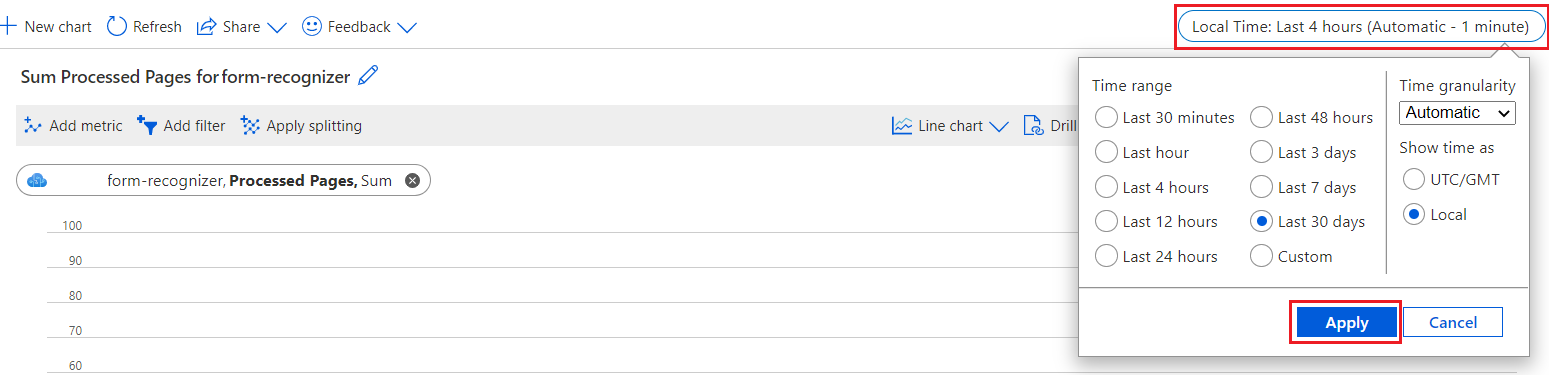檢查使用量和預估成本
此內容適用於:![]() v4.0 (預覽)
v4.0 (預覽)![]() v3.1 (GA)
v3.1 (GA)![]() v3.0 (GA)
v3.0 (GA)![]() v2.1 (GA)
v2.1 (GA)
在本指南中,瞭解如何使用 Azure 入口網站 中的計量儀錶板來檢視已處理的頁面數目。 您也會瞭解如何使用 Azure 定價計算機估計處理這些頁面的成本。
檢查已處理的多少分頁
我們從查看指定時段的頁面處理資料開始:
登入 Azure 入口網站。
瀏覽至您的文件資源服務資源。
從 [概觀] 頁面中,選取位於接近頁面中間的 [監視] 索引標籤。
![此螢幕擷取畫面顯示 Azure 入口網站的 [概觀] 頁面功能表。](../media/azure-portal-overview-menu.png?view=doc-intel-3.1.0)
選取時間範圍,您會看到 顯示的 [處理的頁面 ] 圖表。
檢查已分析的分頁
我們現在可以深入探討,以參閱每個模型已分析的分頁:
在 [監視] 區段底下,從左側導覽功能表中選取 [計量]。

在 [計量] 分頁上,選取 [新增計量]。
選取 [計量] 下拉式功能表,然後在 [使用方式] 底下,選擇 [已處理的頁面]。

從右上角設定時間範圍,然後選取 [套用] 按鈕。
選取 [套用分割]。

從 [值] 下拉式功能表中選擇 [FeatureName]。

您會看到每個模型分析的頁面明細。
估計價格
取得來自入口網站的已處理頁面資料後,我們可以使用 Azure 價格計算機來估計成本:
利用您用於 Azure 入口網站的相同登入資料來登入 Azure 價格計算機。
按下 Ctrl + 按一下滑鼠右鍵以在新索引標籤中開啟!
在 [搜尋產品] 的搜尋方塊中,搜尋 Azure AI 文件智慧服務。
選取 [Azure AI 檔智慧 ],您會看到它已新增至頁面。
在 [估計] 底下,選取檔智慧資源的相關區域、付款選項和實例。 如需詳細資訊,請參閱 Azure AI 文件智慧服務價格選項。
輸入從計量儀表板的 Azure 入口網站中已處理的頁數。 您可以使用檢查已處理多少頁或檢查分析的頁面一節中的步驟來找到該數據。
預估價格位於右頁面區段的等號之後。=

這樣就大功告成了。 您現在知道使用文件智能處理多少頁,以及如何預估成本。